如何自动添加题注
来源:网络收集 点击: 时间:2024-02-19【导读】:
当文档中很多图片,如何要一个个添加题注未免太麻烦了,这时候可以使用自动添加题注功能。工具/原料more电脑word方法/步骤1/6分步阅读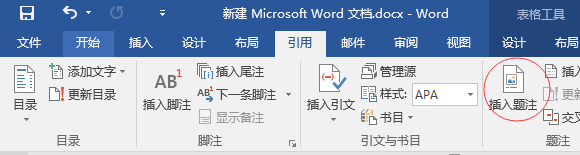 2/6
2/6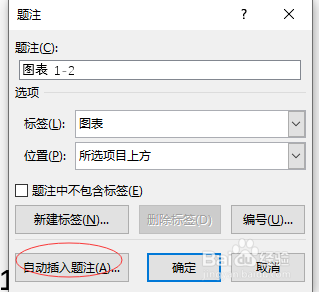 3/6
3/6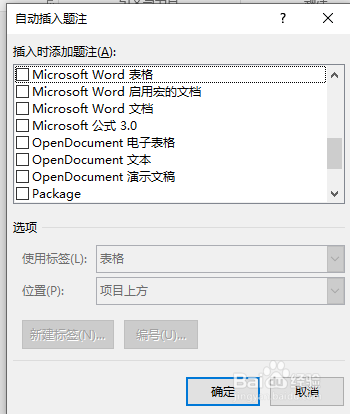 4/6
4/6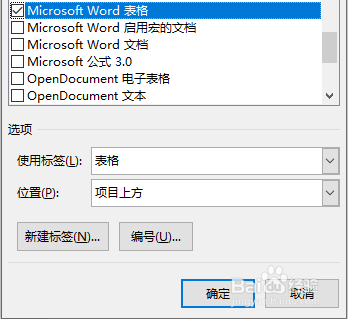 5/6
5/6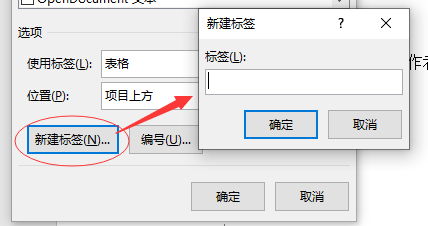 6/6
6/6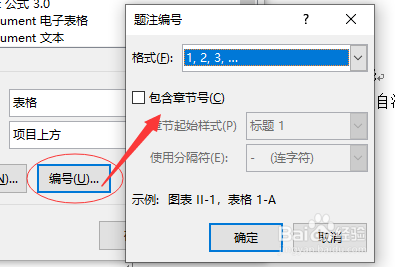 注意事项
注意事项
打开文档后,点击引用|插入题注,打开题注对话框
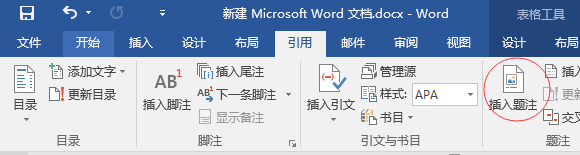 2/6
2/6在题注对话框中点击【自动插入题注】按钮
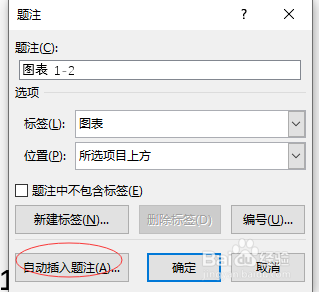 3/6
3/6系统弹出如下图所示的自动插入题注对话框。这里列出了word所支持的自动插入题注的所有文件类型,可以多选,但每选一项都需要单独设置一下选项。
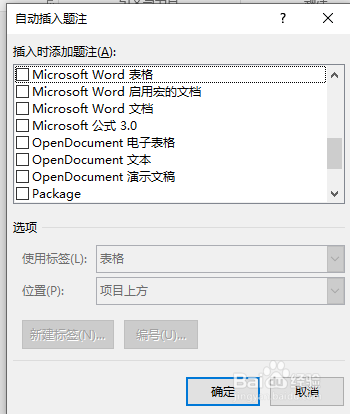 4/6
4/6例如,我们勾选“microsoft word表格”,则下面的选项中会出现默认的使用标签和位置。
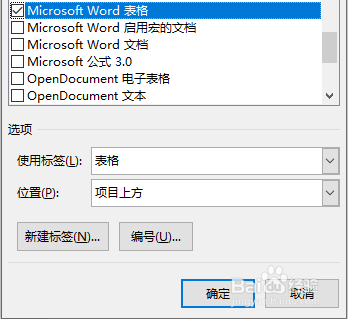 5/6
5/6点击新建标签按钮,可以新建标签。
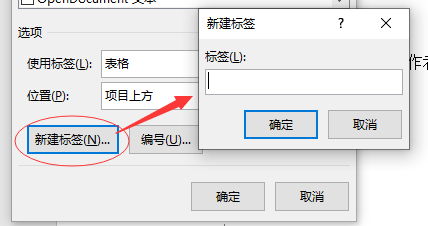 6/6
6/6点击编号按钮,可以对编号进行重新设置。都设置好之后点确定,这样每次当我们在word中插入表格时,就会自动生成题注了。
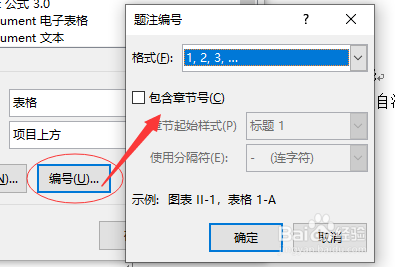 注意事项
注意事项只有在设置了【自动插入题注】之后插入的表格才会自动生成题注,在此之前的表格还是需要手动完成题注的插入。
自动插入题注版权声明:
1、本文系转载,版权归原作者所有,旨在传递信息,不代表看本站的观点和立场。
2、本站仅提供信息发布平台,不承担相关法律责任。
3、若侵犯您的版权或隐私,请联系本站管理员删除。
4、文章链接:http://www.1haoku.cn/art_80443.html
 订阅
订阅